Heb je ooit nagedacht over hoe je meer diepte aan je foto's kunt geven? Vaak ontbreekt het foto's die in een donkere omgeving zijn genomen aan dynamiek en drama. Een eenvoudige methode om dit te verbeteren is het toevoegen van kleurige lichtstralen. Deze techniek zorgt ervoor dat je model van de achtergrond wordt onderscheiden en creëert een fascinerend optisch effect dat het totale beeld tot leven brengt. In deze handleiding laat ik je stap voor stap zien hoe je deze techniek in Adobe Photoshop kunt toepassen.
Belangrijkste bevindingen
- Het gebruik van kleurige lichtstralen onderscheidt je model van de achtergrond.
- Kleurige lichtbronnen kunnen verschillende sferen creëren.
- Met de vulmethode "Lineair Licht" creëer je indrukwekkende effecten.
Stapsgewijze handleiding
Om deze techniek toe te passen, volg je deze stappen zorgvuldig:
Allereerst moet je ervoor zorgen dat je model is uitgesneden en zich voor een donkere achtergrond bevindt. Dit vormt de ideale basis om met kleurige lichtstralen te werken. Open je afbeelding in Photoshop en zorg ervoor dat alle benodigde elementen klaar zijn.
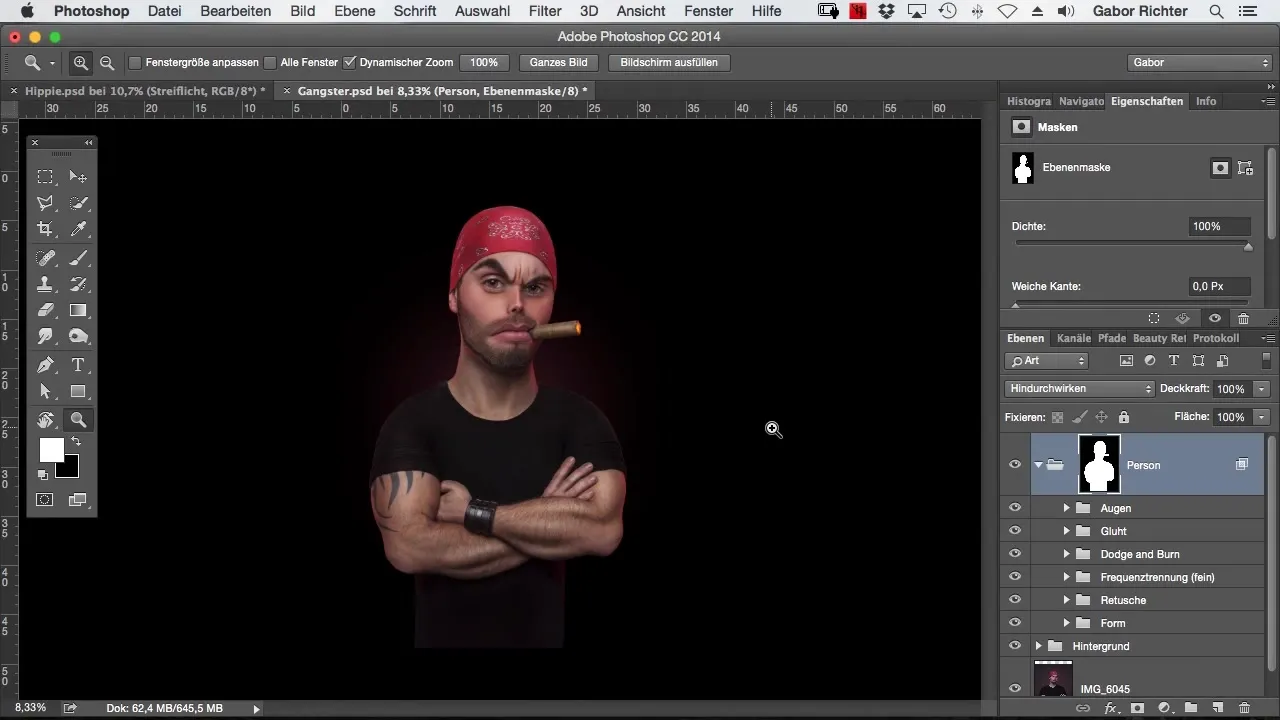
Maak nu een nieuwe laag voor de lichtstraal. Ga naar de lagenweergave, klik op het "Nieuwe Laag"-symbool en noem de laag eenvoudigweg "Lichtstraal". Deze duidelijke benaming helpt je om de overzichtelijkheid in je werk te behouden.
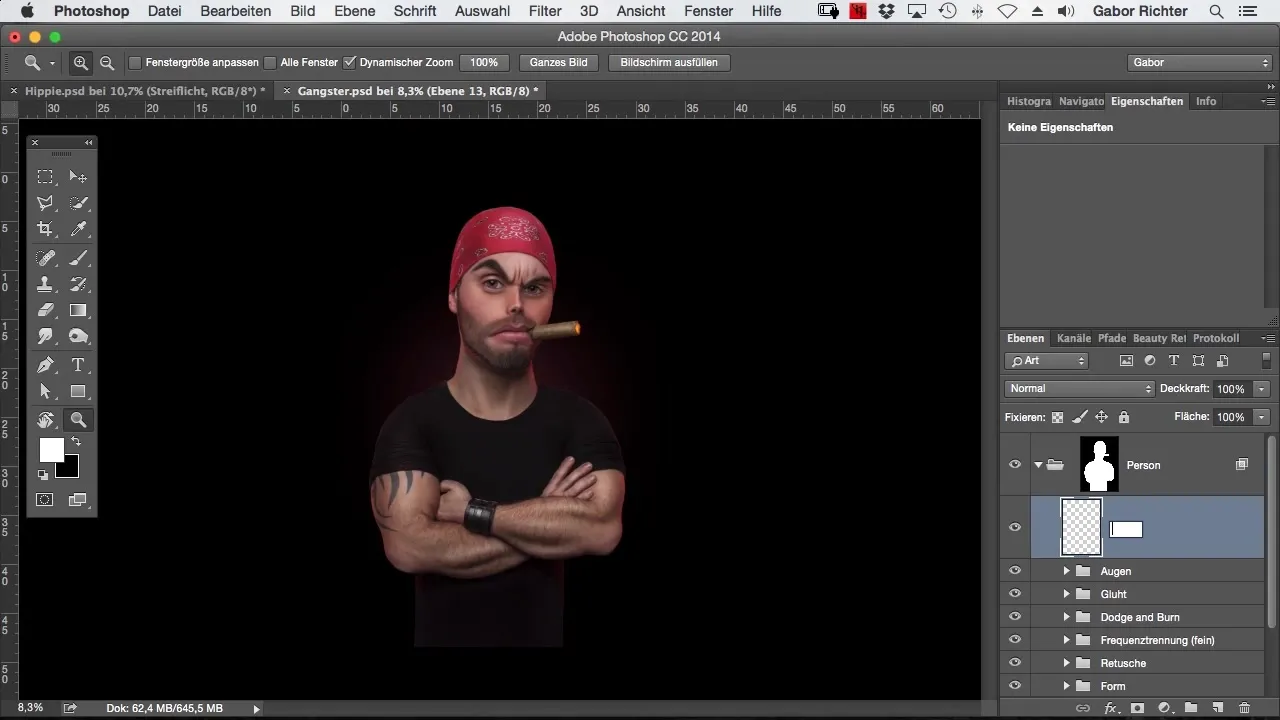
Stel de vulmethode van deze nieuwe laag in op "Lineair Licht". Deze methode is cruciaal omdat het de helderheid van de onderliggende lagen beïnvloedt zonder de hele tint te veranderen.
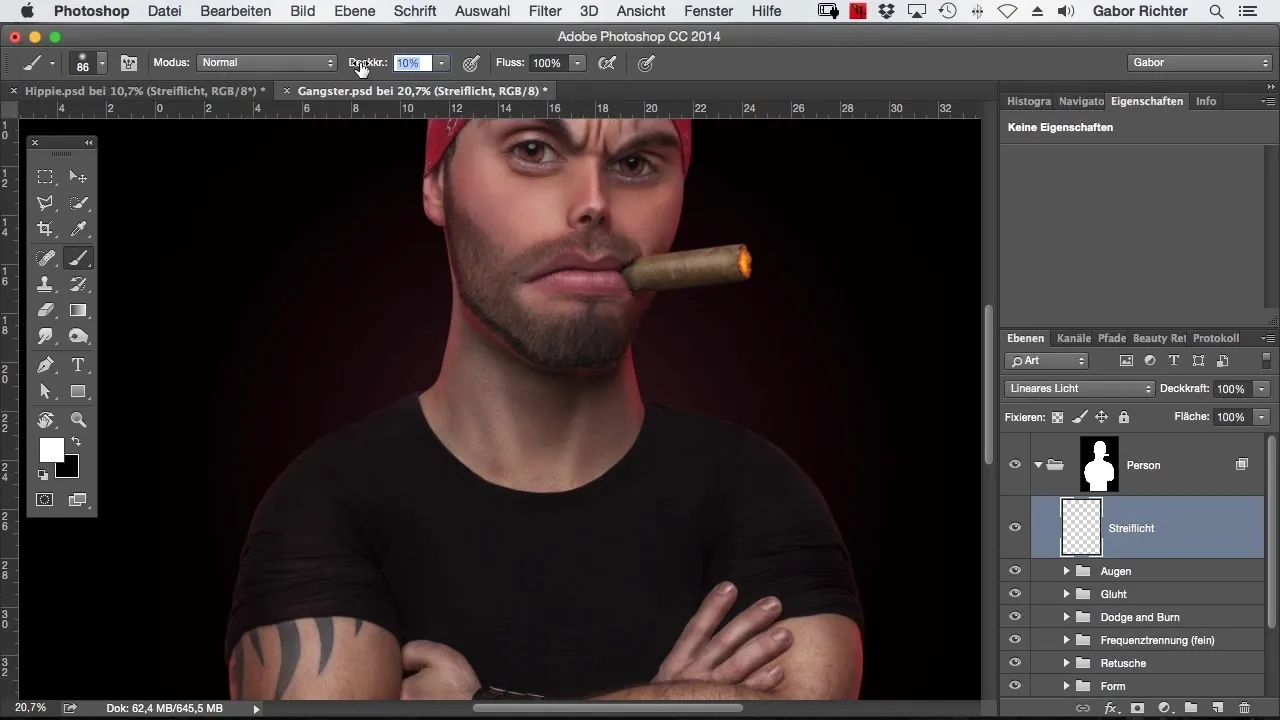
Nu is het tijd om je penseel te kiezen. Stel de dekking in op ongeveer 5%. Kies de kleur die je voor je lichtstraal wilt gebruiken. In dit voorbeeld gebruik ik een gedurfde rode kleur, maar je kunt elke andere kleur kiezen die je leuk vindt. Experimenteer wat om te ontdekken welke kleuren het beste werken.
Begin nu met schilderen langs de contouren van je model. Zorg ervoor dat je steeds weer terugkeert naar hetzelfde gebied om de intensiteit van het licht te verhogen. Hoe meer je over een plek schildert, hoe helderder de lichtstraal wordt.
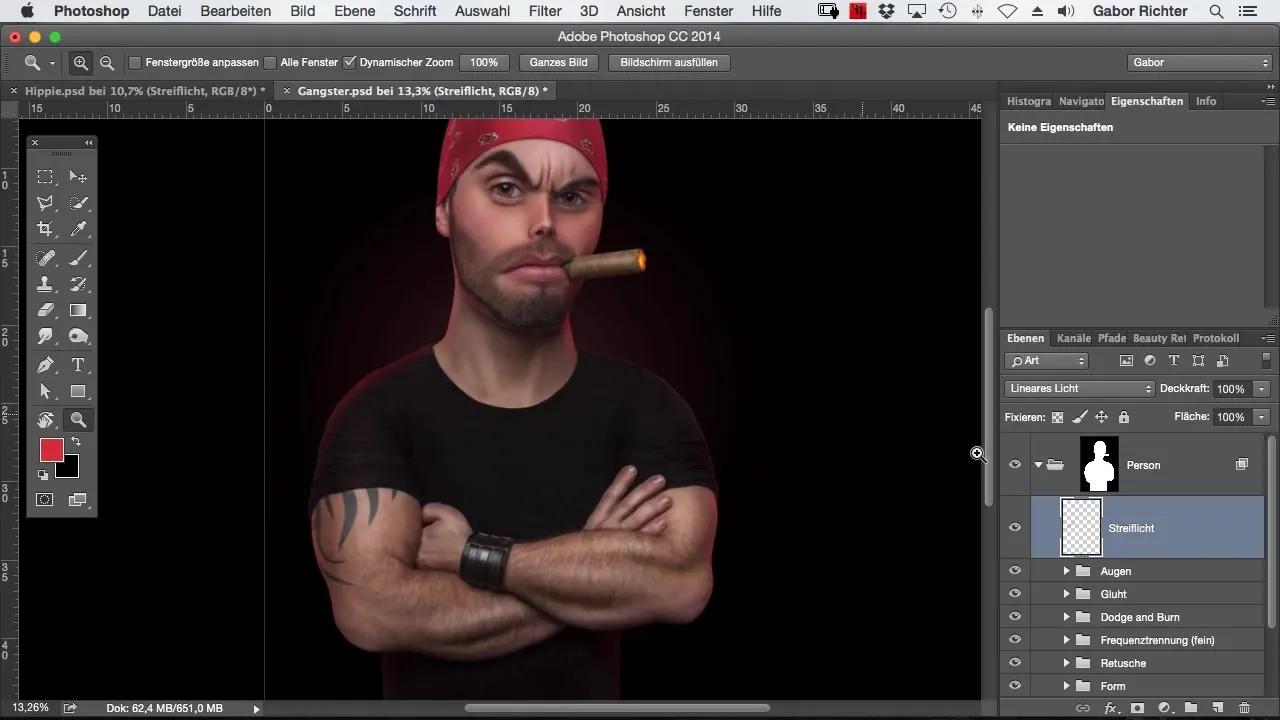
Wanneer je klaar bent met de eerste kant van je model, ga je naar de andere kant. Het is belangrijk om de richting van het licht in overweging te nemen, zodat de verlichting logisch en realistisch uitziet. Je zult merken dat het licht met elke extra laag effectiever wordt.
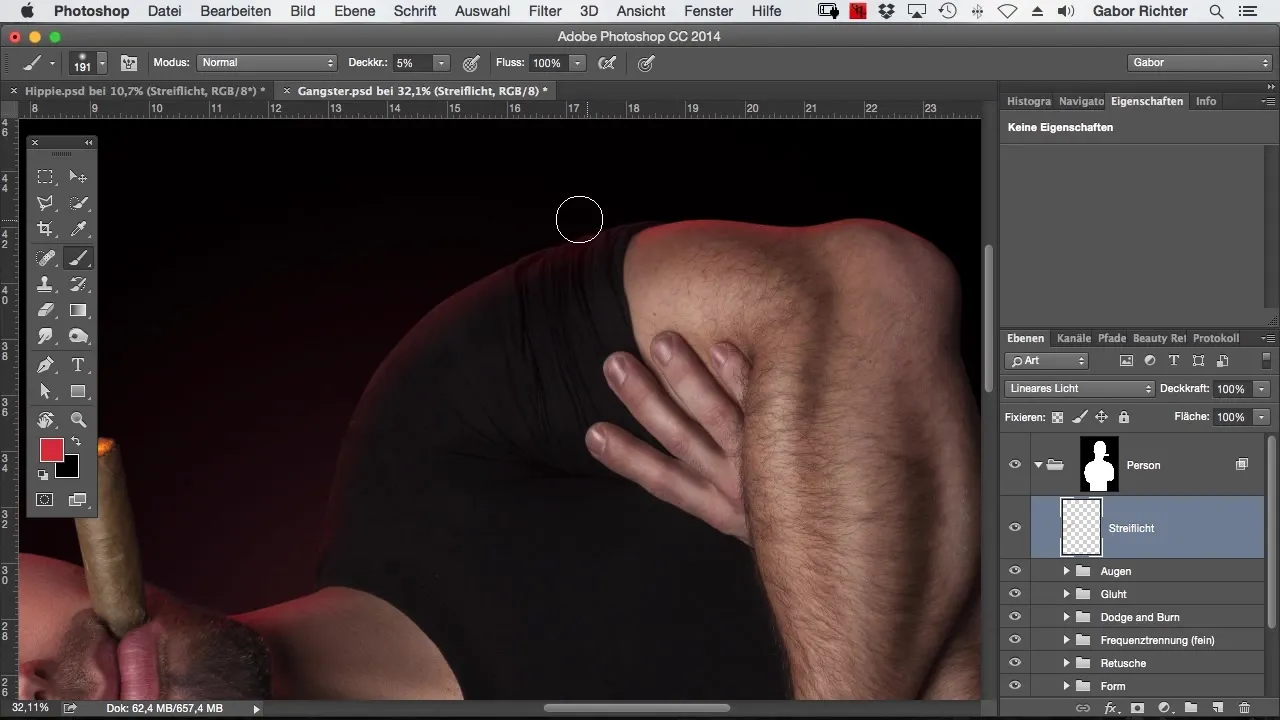
Concentreer je vooral op de contouren, terwijl je de afstand gelijkmatig houdt. Dit zorgt voor een zacht maar scherp resultaat. Als je merkt dat het licht te intens wordt, kun je later de dekking van de hele laag aanpassen.
Nu, nadat de contouren zijn afgerond, ga je naar de armen van je model. Ook al hebben deze al een beetje lichtstraal van de oorspronkelijke opname, kan een beetje extra bewerking geen kwaad om ze te benadrukken.
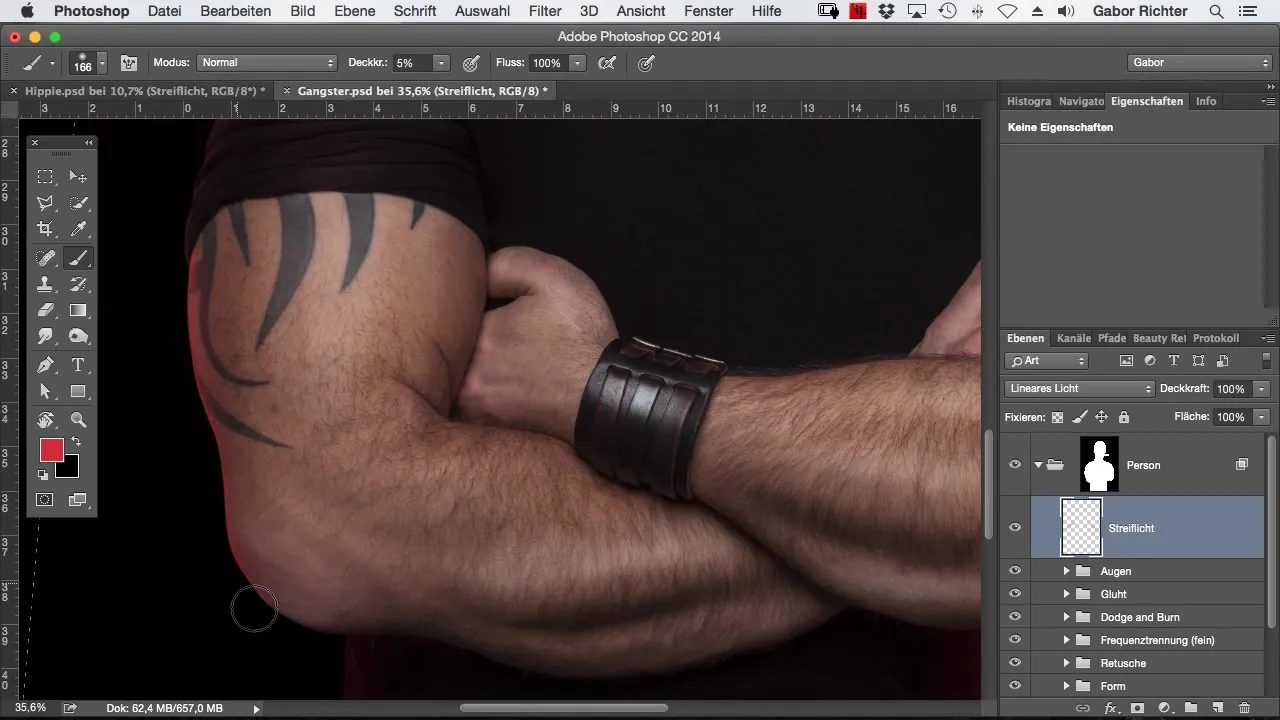
Vergeet niet dat de kleuren niet altijd realistisch hoeven te zijn. Jouw doel is om een aantrekkelijke, artistieke uitvoering te creëren die de afbeelding levendiger maakt. Let ook op dat je kleinere details zoals de hals of het gezicht een beetje aanpast om een harmonieus totaalbeeld te creëren.
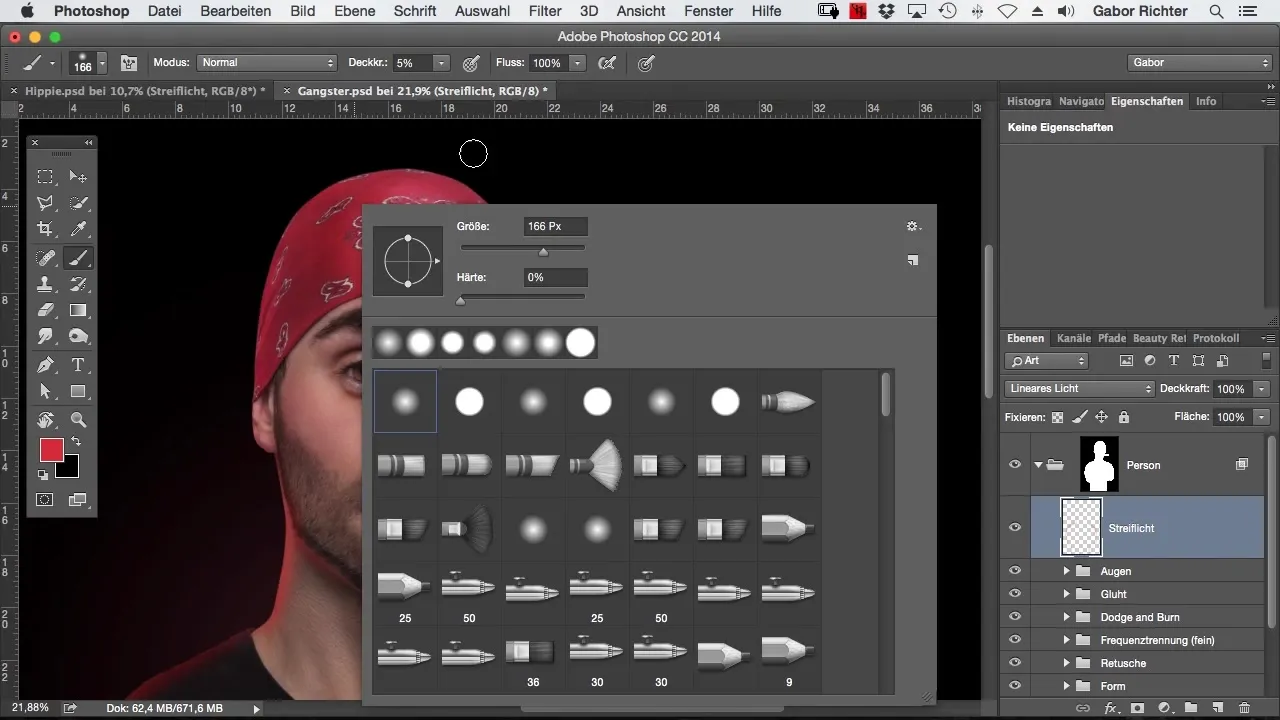
Een ander gebied dat je moet bewerken, is de sigaar in de mond van het model. Hier kun je ook een paar lichtstralen toevoegen om een extra lichtaccent te creëren.
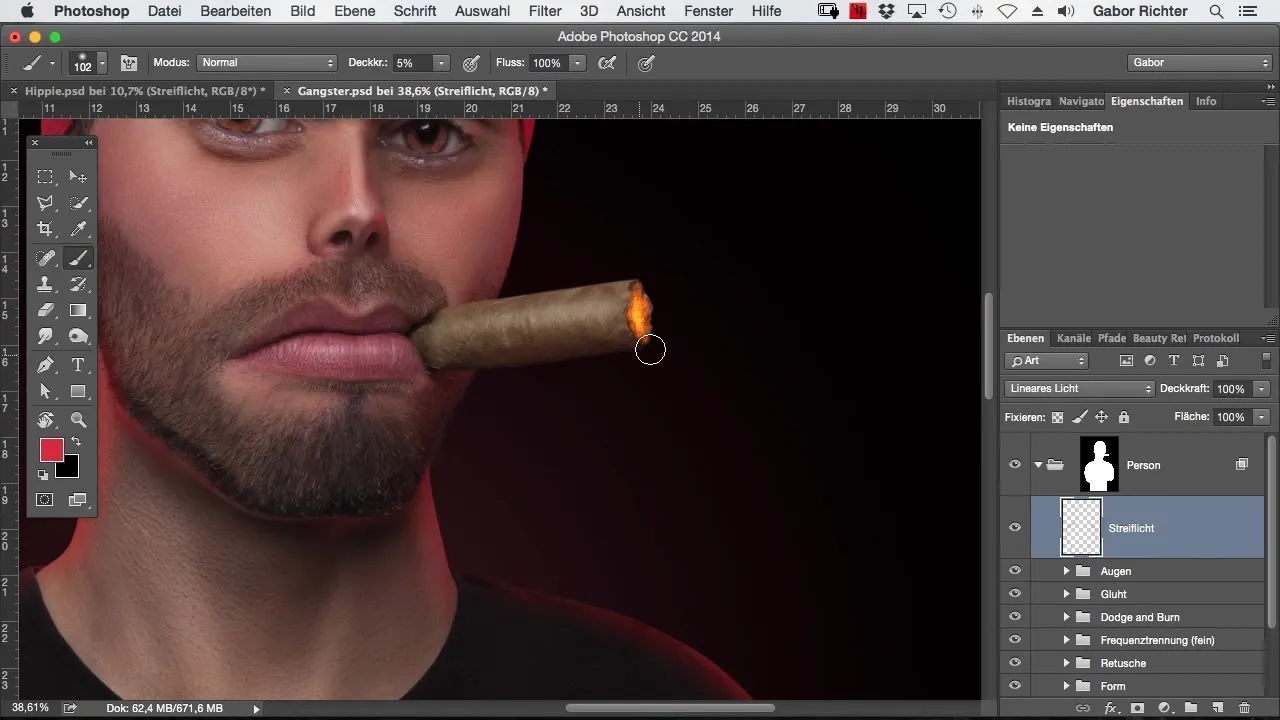
Controleer ten slotte je afbeelding. Vergelijk het voor-en-na resultaat om ervoor te zorgen dat je lichtstraal goed in het totaalbeeld is geïntegreerd. Als je niet tevreden bent met de intensiteit, kun je de vulsterkte van de lichtstralen eenvoudig verminderen zodat ze harmonieus in de afbeelding passen.
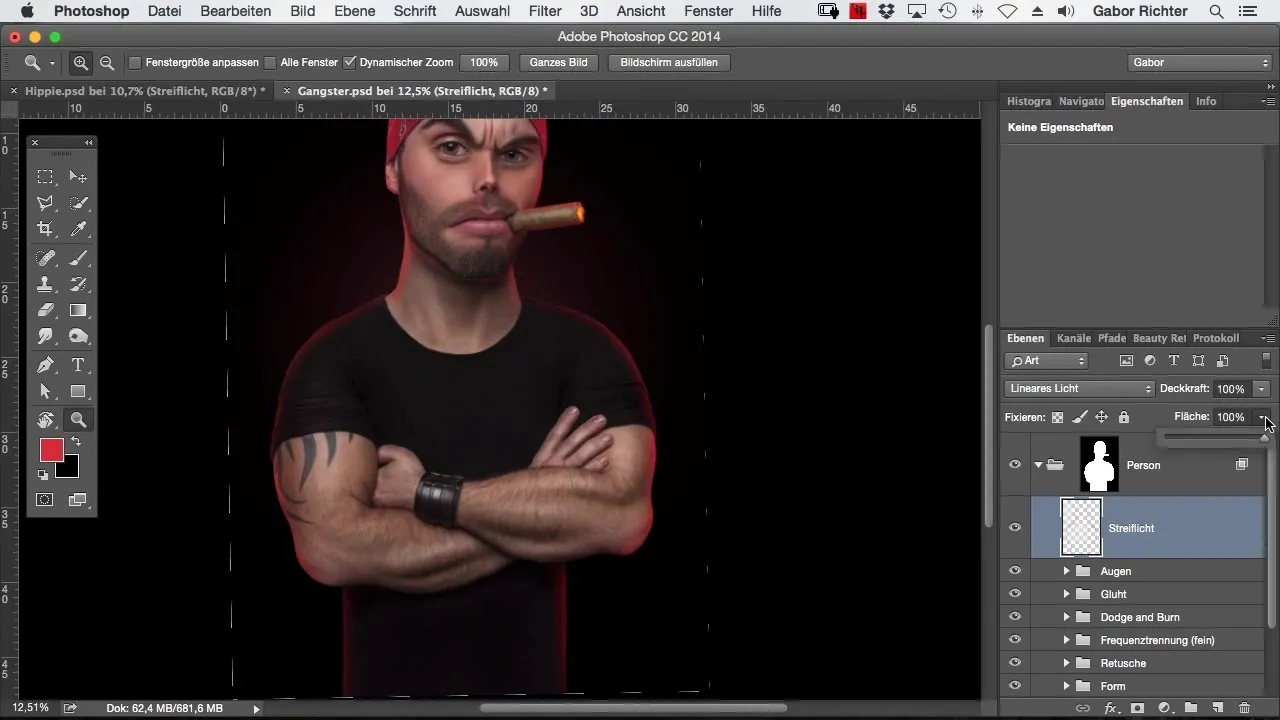
Om de afbeelding af te ronden, heb ik getest hoe het eruit ziet als ik een andere kleur toevoeg. Ik heb geprobeerd een blauwe lichtstraal te gebruiken, maar het bleek dat het rode licht veel effectiever is en beter harmonieert met de oorspronkelijke kleurstelling.
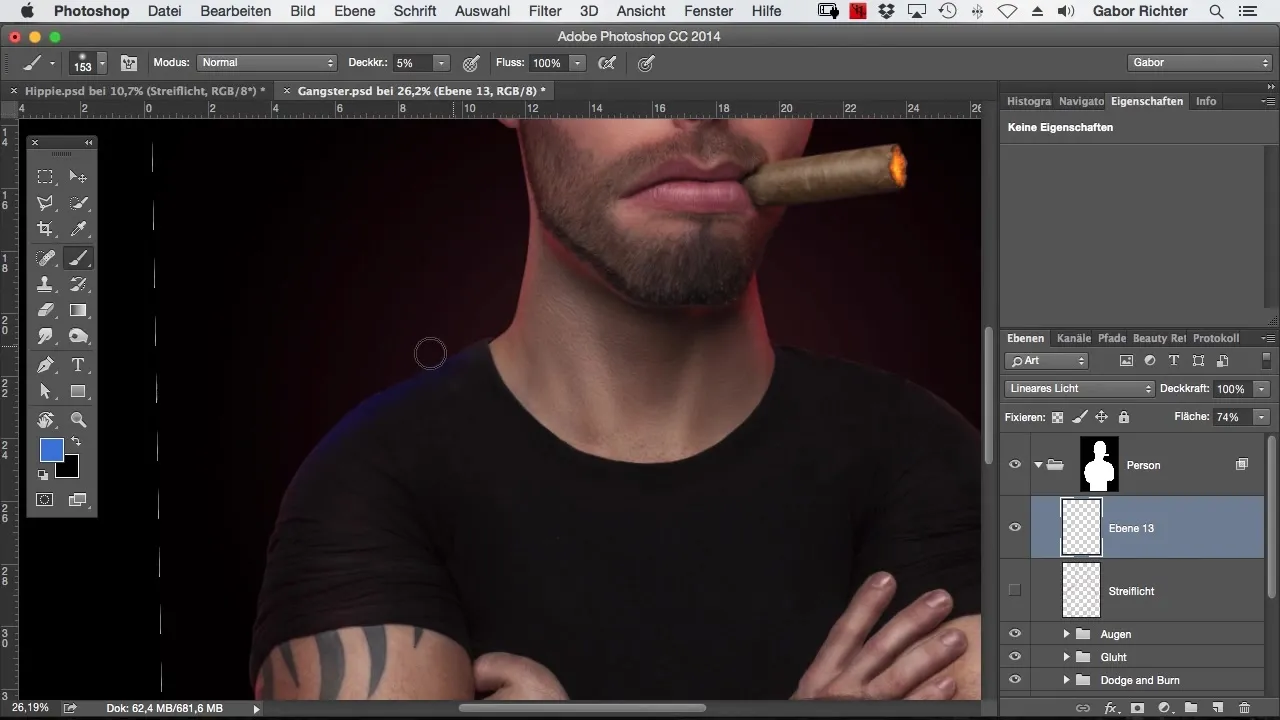
Nu is je afbeelding klaar voor presentatie! Je kunt deze techniek op elk gewenst moment op je eigen foto's toepassen om ze levendiger en spannender te maken.
Samenvatting – Comic-Style Photoshop: Kleurige Lichtstralen voor Meer Diepte
In deze handleiding heb je geleerd hoe je met het toepassen van kleurige lichtstralen in Photoshop je afbeelding kunt verbeteren. Door de juiste techniek en vulmethode toe te passen, slaag je erin om je model van de achtergrond te onderscheiden en voor meer diepte te zorgen. Voel je vrij om te experimenteren met verschillende kleuren om het perfecte resultaat te behalen.
Veelgestelde Vragen
Hoe voeg ik lichtstralen toe in Photoshop?Maak een lege laag, stel de vulmethode in op "Lineair Licht" en schilder met een penseel in de gewenste kleur.
Kan ik elke kleur voor de lichtstraal gebruiken?Ja, je kunt elke kleur kiezen die je leuk vindt. Zorg ervoor dat het goed bij het totaalbeeld past.
Hoe pas ik de intensiteit van de lichtstraal aan?Verlaag de dekking van de laag met de lichtstraal om een subtielere effect te krijgen.


